Hostwinds Blog
Resultados de búsqueda para:
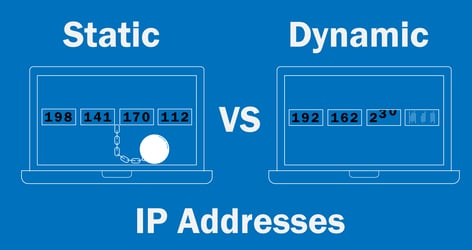
Direcciones IP static vs dinámicas
por: Hostwinds Team / julio 29, 2024
Las direcciones IP son las que permiten que nuestros dispositivos se comuniquen entre sí dentro de una red y en toda la World Wide Web.Si bien hay mucho que decir sobre el sistema de direcciones IP, comprender las diferencias entre las direcciones IP estáticas y dinámicas debe estar en la parte superior de su lista, especialmente si está interesado en alojar un sitio web.
¿Qué es una dirección IP estática?
UN Dirección IP estática es una dirección fija del protocolo de Internet (IP) asignada a un dispositivo o servidor.Sigue siendo constante, por lo que cada vez que el dispositivo o servidor se conecta a la red, utiliza la misma dirección IP que se asignó originalmente.
Escenarios donde se prefieren las IP estáticas
Hosting Sitios web: Las direcciones IP estáticas son ideales para el alojamiento web.El sitio web siempre es accesible en la misma dirección, lo que permite consistente Sistema de nombres de dominio (DNS) apoyo.
Servidores de correo electrónico: Ejecutar un servidor de correo electrónico con una IP estática ayuda a mantener una identidad consistente, reduciendo las posibilidades de ser marcado como spam por filtros de correo electrónico.
Dispositivos en red: Los dispositivos como impresoras, cámaras de seguridad y servidores de archivos se benefician de las direcciones IP estáticas, ya que simplifica su administración y acceso a la red.
Acceso remoto: Para empresas o personas que requieren acceso remoto a través de Redes privadas virtuales (VPN) o aplicaciones de escritorio remotas, las direcciones IP estáticas proporcionan un punto final estable para conectarse de forma remota.
Certificados SSL: Obtener y mantener certificados SSL es más simple con una IP estática ya que la IP asociada con el certificado no cambia.
Pros y contras de direcciones IP estáticas
Ventajas de las direcciones IP estáticas
Conexión confiable para alojamiento web y administración de DNS
Las direcciones IP estáticas proporcionan una conexión estable y consistente, lo que las hace perfectas para el alojamiento web y la administración de DNS.
Ideal para el acceso a VPN y la comunicación de VoIP
Para las empresas que usan redes privadas virtuales (VPN) o comunicación de voz a través del protocolo de Internet (VoIP), las direcciones IP estáticas aseguran una conexión estable y segura.
Geolocalización precisa
Las direcciones IP estáticas permiten la geolocalización precisa.Esto puede ser particularmente beneficioso para los servicios basados en la ubicación, el análisis y el cumplimiento de las regulaciones regionales.
Desventajas de las direcciones IP estáticas
Mayor costo
Uno de los principales inconvenientes de las direcciones IP estáticas es su costo.Generalmente son más caros que las direcciones IP dinámicas porque requieren recursos dedicados de su proveedor de servicios de Internet (ISP) o host web.
Mayores riesgos de seguridad
Con una dirección IP estática, su red se convierte en un objetivo constante para los ataques cibernéticos.Los piratas informáticos pueden localizar y atacar más fácilmente una dirección IP estática porque no cambia.Esto hace que sea esencial implementar medidas de seguridad sólidas para proteger su red de posibles amenazas.
Disponibilidad limitada y requisitos de gestión adicionales
Hay un número finito de Direcciones IPv4 Disponible, lo que puede hacer que obtener uno sea desafiante.Además, la gestión de direcciones IP estáticas requiere más esfuerzo y conocimiento técnico.Deberá configurar su configuración de red manualmente y realizar un seguimiento de sus direcciones IP para garantizar que todo se ejecute sin problemas.
¿Qué es una dirección IP dinámica?
UN Dirección IP dinámica es uno que se asigna automáticamente a un dispositivo o servidor y cambia durante ciertos intervalos de tiempo o cuando un dispositivo se desconecta y se vuelve a conectar a la red.
Estas direcciones se asignan automáticamente por un Servidor DHCP (Protocolo de configuración de host dinámico) Cada vez que un dispositivo se conecta a la red o periódicamente dentro de una sesión.
Escenarios donde se prefieren las IP dinámicas
Redes domésticas: Las direcciones IP dinámicas son típicas para las redes domésticas donde múltiples dispositivos con frecuencia se conectan y desconectan.
Wi-Fi público: Lugares como cafés, aeropuertos y hoteles, todos usan IP dinámicas, ya que permiten que múltiples dispositivos se conecten y usen la red sin ninguna configuración manual.
Proveedores de servicio de Internet: Si bien es posible obtener una IP estática a través de un ISP, generalmente usan direcciones IP dinámicas para clientes residenciales.
Pros y contras de direcciones IP dinámicas
Ventajas de las direcciones IP dinámicas
Mayor costo y configuración más fácil
Las direcciones IP dinámicas generalmente se incluyen en los paquetes estándar del proveedor de servicios de Internet (ISP).Además, el proceso de configuración es sencillo porque el servidor DHCP asigna y administra automáticamente estas direcciones IP, lo que facilita a las personas sin un amplio conocimiento técnico.
Mejor privacidad y seguridad debido a los cambios de IP
Las direcciones IP dinámicas mejoran su privacidad y seguridad cambiando con frecuencia.Este cambio frecuente hace que sea más difícil para las partes externas rastrear sus actividades en línea o apuntar a su red para ataques.Dado que su dirección IP no es fija, es menos vulnerable a los ataques directos y proporciona una capa adicional de anonimato para los usuarios que valoran su privacidad.
Más disponibilidad y sin conflictos de IP
Las direcciones IP dinámicas usan un grupo de direcciones asignadas según sea necesario, reduciendo el riesgo de conflictos de IP, situaciones donde dos dispositivos terminan con la misma dirección IP.Esto simplifica la administración de la red y garantiza que cada dispositivo conectado a la red obtenga una dirección IP única sin requerir una intervención manual.
Desventajas de las direcciones IP dinámicas
No es ideal para alojar servicios
Para alojar servicios como sitios web, servidores de correo electrónico o aplicaciones en línea, las direcciones IP dinámicas pueden ser problemáticas.Dado que la dirección IP cambia periódicamente, puede causar interrupciones en la accesibilidad del servicio.Empresas o individuos que confían en alojamiento estable Para sus servicios generalmente optan por direcciones IP estáticas para evitar estos problemas.
Potencial para el tiempo de inactividad y acceso remoto más duro
Las direcciones IP dinámicas a veces pueden conducir a breves períodos de tiempo de inactividad durante la reasignación de la dirección IP.También pueden hacer que el acceso remoto sea más desafiante, ya que la dirección IP en constante cambio puede complicar el proceso de conectarse de forma remota.
Geolocalización inconsistente
Las direcciones IP dinámicas pueden conducir a información de geolocalización inconsistente.Dado que la dirección IP cambia, es posible que no siempre refleje con precisión su ubicación física actual.Esto puede afectar los servicios y aplicaciones basados en la ubicación que dependen de información geográfica precisa.
Cómo verificar si la dirección IP es estática o dinámica
Hay un par de formas de ver qué tipo de dirección IP está utilizando actualmente, ya sea a través de su sistema operativo o a través de la configuración de su enrutador.
Para encontrar su tipo de dirección IP en Windows
Paso 1: Abra el símbolo del sistema
prensa Windows + R Para abrir el cuadro de diálogo Ejecutar.
Tipo 'CMD' y presionar Entrar para abrir el símbolo del sistema.
| Aprende más: Cómo usar la interfaz de línea de comandos |
Paso 2: Verifique la configuración de IP
Tipo 'ipconfig / all' y presionar Entrar.
Busca el DHCP habilitado línea en la salida:
Si dice situ IP es dinámico.
Si dice Notu IP es estático.
Para encontrar su tipo de dirección IP en Mac
Paso 1: Preferencias del sistema abiertas:
Clickea en el Logotipo de Apple en la esquina superior izquierda de la pantalla.
Seleccione Preferencias del Sistema.
Paso 2: Abrir configuración de red
Haga clic en Red.
Paso 3: Verifique la configuración de IP
Seleccione la conexión de red que está utilizando (por ejemplo, Wi-Fi o Ethernet).
Haga clic en Avanzado.
Ve a la Pestaña TCP/IP.
Paso 4: Busque la configuración Configurar IPv4
Si dice Usando DHCPtu IP es dinámico.
Si dice A manotu IP es estático.
Para encontrar su tipo de dirección IP a través del enrutador
Paso 1: Configuración del enrutador de acceso
Abre un navegador web e ingresa tu Dirección IP del enrutador en la barra de direcciones.Las direcciones comunes son 192.168.1.1 o 192.168.0.1.
Inicie sesión con el nombre de usuario y la contraseña de su enrutador.
Paso 2: Navegue a la configuración de red
Busque una sección etiquetada Red, LAN o WAN.
Encuentra la sección que enumera dispositivos conectados o Configuración de DHCP.
Paso 3: Verifique la asignación de direcciones IP
Si los dispositivos se enumeran con direcciones IP Asignado a través de DHCPEllos tienen IPS dinámico.
Si hay una sección para estática Reservas de IP o IPS asignado manualmente, esos son IPS estático.
Cómo obtener una dirección IP estática
Las direcciones IP estáticas generalmente se asignan a pedido, ya sea a través de un ISP (proveedor de servicios de Internet) para un dispositivo (enrutador, computadora, etc.) o mediante un servicio de alojamiento para servidores web.
En cualquier caso, una vez asignado, a menudo recibirá instrucciones sobre cómo configurar la dirección IP estática en su dispositivo (por ejemplo, enrutador, servidor web, etc.).Dicho esto, la siguiente sección proporciona instrucciones sobre cómo configurar manualmente una dirección IP estática.
Cómo configurar manualmente la dirección IP estática
Configurar la dirección IP en Windows
Paso 1: Abrir configuración de red
- prensa Windows + I para abrir la configuración.
- Ir a 'Red e internet '.
- Haga clic en 'Estado'En el panel izquierdo y luego'Redes y recursos compartidos'.
Paso 2: Cambiar la configuración del adaptador
- Haga clic en 'Cambiar la configuración del adaptador'.
- Haga clic con el botón derecho en la conexión de red que desea configurar y seleccionar 'Propiedades'.
Paso 3: Seleccione la versión del protocolo de Internet
- En la ventana Propiedades, seleccione 'Protocolo de Internet versión 4 (TCP/IPv4)'Y haga clic' 'Propiedades'.
Paso 4: Establecer la dirección IP estática
- Seleccionar 'use la siguiente dirección IP'.
- Ingrese la dirección IP deseada, la máscara de subred y la puerta de enlace predeterminada.
- Opcionalmente, ingrese el servidor DNS preferido y el servidor DNS alternativo.
- Haga clic 'Okay'Para guardar cambios.
Paso 5: Configuración de verificación
- Abra el símbolo del sistema y escriba 'ipconfig'Para verificar la dirección IP.
Configurar la dirección IP en Mac
Paso 1: Abrir preferencias de red
- Clickea en el Menú de Apple y seleccionar 'Preferencias del Sistema'.
- Haga clic en 'Red'.
Paso 2: Seleccione la interfaz de red
- Seleccione la red que desea configurar (por ejemplo, Wi-Fi o Ethernet).
Paso 3: Configurar IPv4
- Haga clic en 'Avanzado'.
- Ve a la 'TCP/IP' pestaña.
- Desde el 'Configurar IPv4'Menú desplegable, seleccionar'A mano'.
Paso 4: Establecer la dirección IP estática
- Ingrese la dirección IP deseada, la máscara de subred y el enrutador (puerta de enlace).
- Opcionalmente, ingrese las direcciones del servidor DNS.
- Haga clic 'Okay' y luego 'Aplicar'.
Paso 5: Configuración de verificación
- Abra terminal y escriba 'ifconfig ' Para verificar la dirección IP.
Configurar la dirección IP en el enrutador
Paso 1: Configuración del enrutador de acceso
- Abre un navegador web e ingresa el Dirección IP del enrutador (generalmente 192.168.1.1 o 192.168.0.1).
Paso 2: Inicie sesión en el enrutador
- Ingrese el nombre de usuario y la contraseña del enrutador (las credenciales predeterminadas son a menudo 'administración' y 'administración').
Paso 3: Navegue a la configuración de LAN
- Ve a la 'Lan' o 'Red'Sección de configuración.
Paso 4: Establecer la dirección IP estática
- Encuentra la sección para 'DHCP' ajustes.
- Busque una opción para Asignar una dirección IP estática o reserva DHCP.
- Introducir el Dirección MAC del dispositivo y el deseado dirección IP.
- Salvar la configuración.
Paso 5: Configuración de verificación
- Reiniciar el dispositivo y verificar si se le ha asignado la dirección IP correcta al verificar la configuración de red del dispositivo.
Escrito por Hostwinds Team / julio 29, 2024
